El siguiente tutorial sirve para mover las aplicaciones que normalmente Android las intala en lamemoria interna del telefono, sirve para Sony Ericsson Xperia X10, Xperia X8, Xperia X10 mini/pro.
- Liberar espacio en el teléfono
- Tener mas aplicaciones instaladas (problema de memoria)
- Lo unico malo es que elmovil seguira usando memoria interna al istalar aplicaciones por una parte llamada dalvik-cache que usan las aplicaciones, pero pesan muy poco y para usuarios de Sony Ericsson Xperia X8 los archivos que dejo arreglan ese problema (mueve el dalvik-cache a la SD).
Requisitos:
- Tener el telefono Rooteado: (Buscar el tutorial para tu modelo Android Aqui)
- Aplicación Root Explorer instalada: Root Explorer (solo moviles rooteados)
- Un adaptador para tarjeta sd al ordenador (indispensable).
- Batería mínimo con una carga del 70%.
- PC companion o Seus.
- App2SD Pack, y archivos para tu móvil, Busca el tuyo aquí: /?http://www.4shared.com/dir/9YoOdC4_/App2SD.html
Antes de comenzar:
- Es requerido borrar toda modificacion del celular (restauraremos con pc companion o Seus)
- Formatearemos la tarjeta sd, para crear las particiones (haremos un a copia de seguridad de los archivos).
- Solo se perderán cosas sin mucha importancia como:
- Partidas de juegos.
- Historiales de navegación.
- Ajustes de aplicaciones.
- Los Archivos son detectados como virus, por la manera de estar programados, por ello ten en cuanta desactivar tu antivirus durante el proceso.
Tutorial dividido en partes para hacer el proceso mas sencillo:
Preparación...Realizar copia de seguridad o backup de nuestro archivos como llamadas, mensajes, ajustes, aplicaciones etc
1.Lo primero que debemos hacer es abrir la aplicación que trae por defaul el celular de nombre: Backup and Restore (o otra parecida que tengan instalada)

2.Seleccionar que queremos que contenga el backup (no selecciones las aplicaciones, esas las respaldaremos aparte)
3.Esperar a que haga el backup
4.Abrir el Root Explorer y dirigirnos a donde están instaladas las aplicaciones: system/app o a data/app y selecciona la tecla izquierda del móvil
5.En el menu que sale selecciona Multi Select y selecciona todas tus aplicaciones

6.Presiona el botón situado arriba a la derecha en la pantalla, dice: Mount R/W
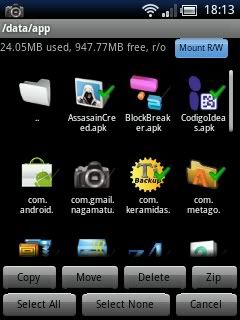
7.Con la tecla de retroceso del celular ve a sdcard y pega tus aplicaciones (puede ser dentro de una carpeta)
8.ahora conecta tu celular a la Pc y copia todo el contenido de tu tarjeta sd a la pc
Con eso tenemos respaldo de aplicaciones, mensajes etc.
Preparación del teléfono.....Reparación con Pc Companion
1.Abrir Pc Companion o Seus para actualizar
2.Conectar el móvil y esperar que cargue el programa
3.De las opciones que salen pongan en Support Zone
4.Seguir las instrucciones y esperar a que actualice-repare el móvil
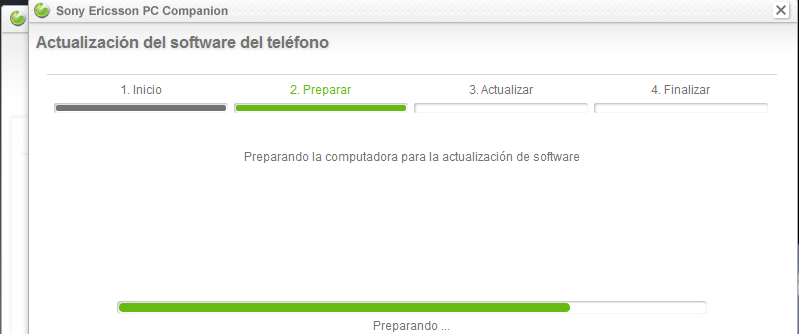
5.Cuando termine, solo desconectenlo, No lo Enciendan....no es recomendablelo encenderemos después de hacer las particiones a la sd y colocarla

Preparación de la tarjeta SD, Partición y Formateo.
1.Lo primero es instalar la el software que les deje arriba: PartitionWizard
2.Conectar su tarjeta al adaptador y a la pc
3.Abrir PartitionWizard
4.Les aparecerá el nombre de su unidad con la capacidad etc.... (ojo, reconocer bien su dispositivo no lo confundan con otra memoria usb o con el disco duro jajaja)
5.Dar click derecho sobre el y seleccionar "Delete"
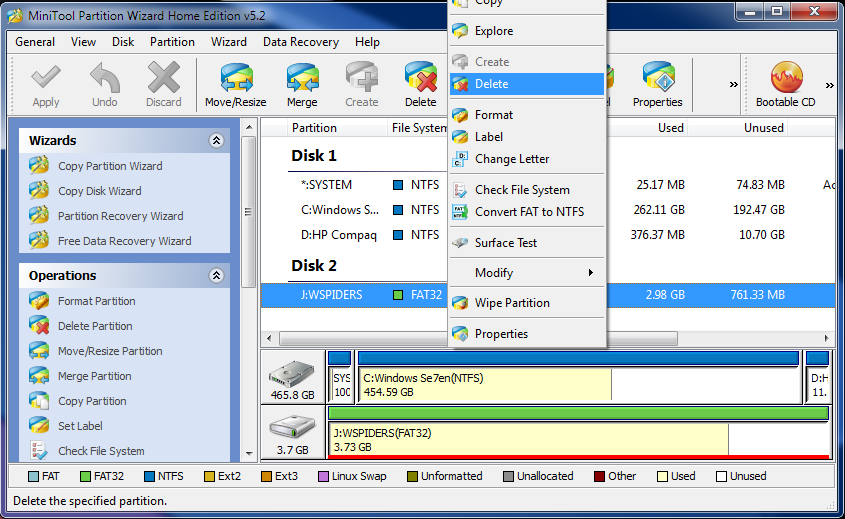
6.Eso borrara todo de su tarjeta sd, por eso la importancia de copiar todo a la compu

7.Ahora click derecho sobre la unidad y seleccionar en "Create"
8.Se abrirá una ventana como la siguiente donde tenemos que indicar el tamaño de las particiones
El tamaño de la partición es para los archivos normales, osea lo que puede usar la tarjeta para almacenar música, imágenes, etc...
*Selecciona en Create As la opción Primary
*Si tu sd es de 2Gb o menos selecciona el formato Fat
*Si tu sd es de 4Gb o mas selecciona el formato Fat32 (yo puse este por que es de 4gb mi sd)
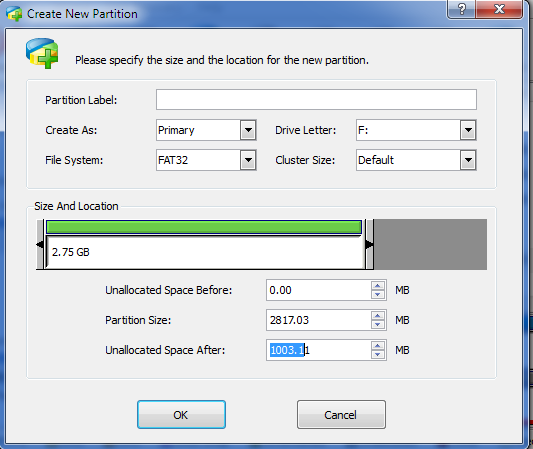
9.En donde dice Partition Size pongan el tamaño que quieren para la partición, yo puse 2817.03mb (3gb) para almacenamiento de datos
10.Donde dice Unallocated Space After es el espacio que dejaran para la segunda partición donde se instalaran las aplicaciones (yo deje 1gb)
Nota: No pueden poner mas de 1.4Gb para la segunda partición o se trabara el cel y se reiniciara demasiado ...No hay que ser codiciosos
11.Cuando llenen los campos den en O.K y se vera una partición con un cuadro verde que dice Fat32 o Fat
12.Ahora den click derecho en Unallocated, el que tiene el cuadro gris abajo del verde y seleccionen en "create"
Les saldrá un cuadro de advertencia del programa, solo den en aceptar
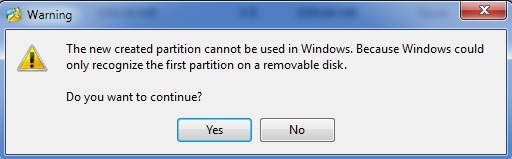
Luego les saldrá nuevamente la ventana de selección
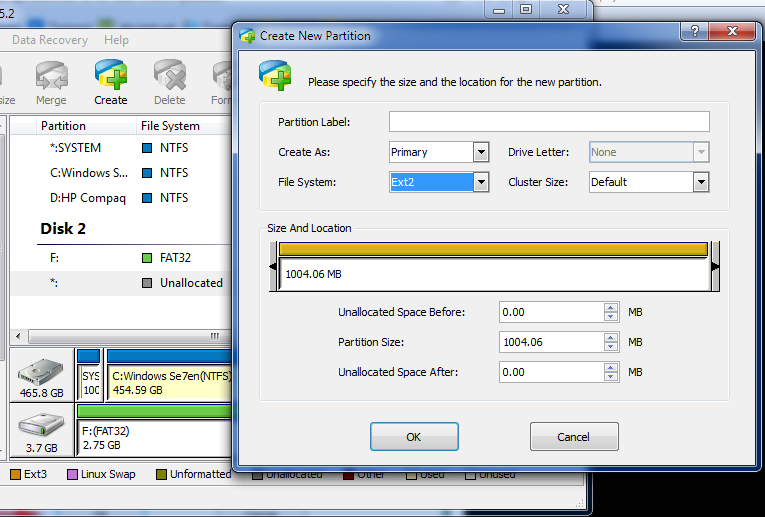
13.Nuevamente como muestra la imagen seleccionen en Create As el tipo Primary
14.En File Sistem seleccionen el que dice Ext2
15.En Partition Size dejen el espacio restante de la anterior partición (en la imagen se ve que es de 1004.06mb osea 1gb que deje antes)
16.Den en O.K, se vera algo como esto:
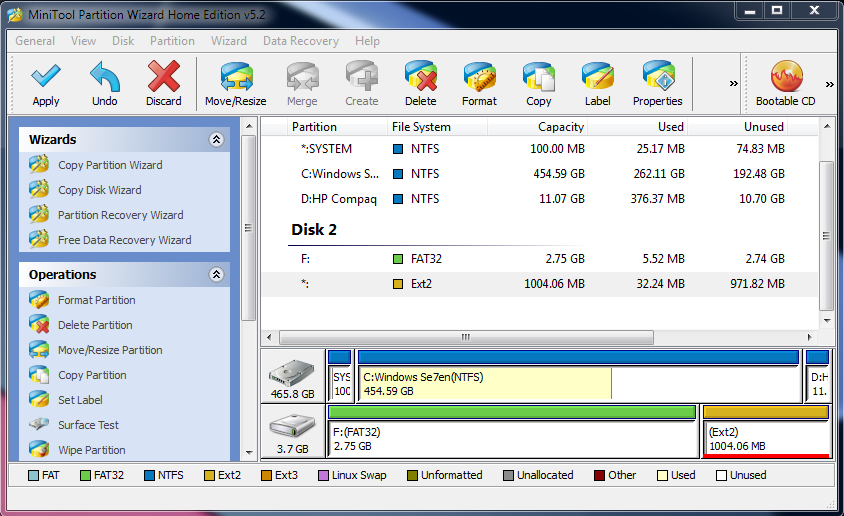
17.Solo resta presionar el botón que dice Apply, ubicado arriba a la izquierda del programa con una imagen de "palomita"
18.Les aparecerá un cuadro de progreso como este, solo esperen a que termine y listo
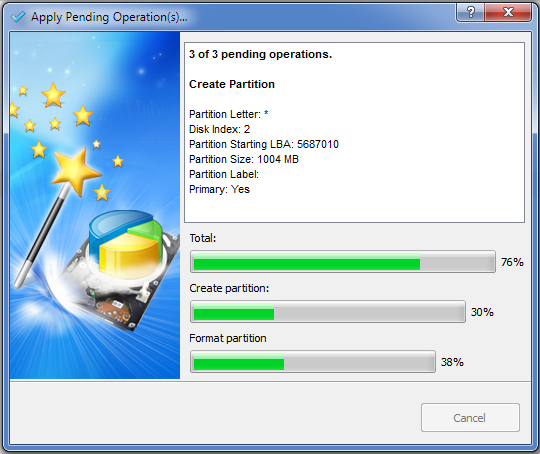
Listo ya tenemos particionada la sd para poder instalar las aplicaciones allí
Ahora cuando conectes tu móvil aparecerá como en la imagen....2 Unidades....solo 1 es reconocida por windows la otra unidad no se puede abrir ni nada (es donde se guardan las aplicaciones)

Ahora si pueden colocarla en el celular y encender el móvi
Proceso de Roteo del móvil
1.Nos dirigimos al disco duro C:/ y copiamos ahí la carpeta adb
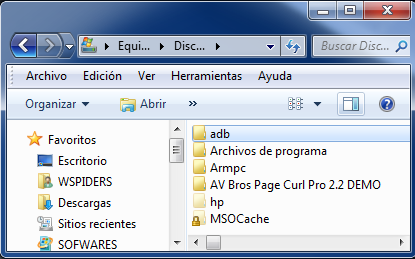
2.Apretamos en el teclado la tecla Windows + la tecla R
3.Escribimos la palabra cmd y presionamos enter para que se abra una ventana de comandos ms-dos
4.Escribimos lo siguiente: cd /adb y presionamos enter
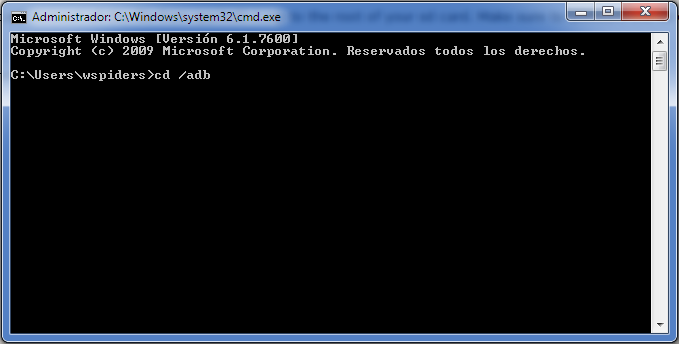
5.Ahora escribimos: adb shell presionamos enter nuevamente (si esta todo bien les saldrá el símbolo $en la linea de comandos)
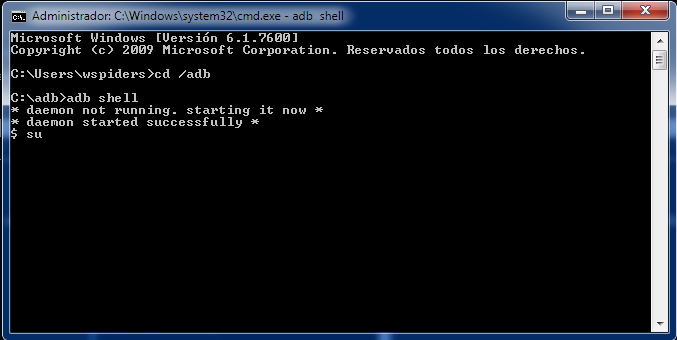
6.Luego escribimos: su ahora es cuando les pedirá en el móvil permisos de superusuario, se los conceden y si sale bien les aparecerá un símbolo "#" en la linea de comandos
7.Ahora escribimos esto: sh /sdcard/app2sd.sh
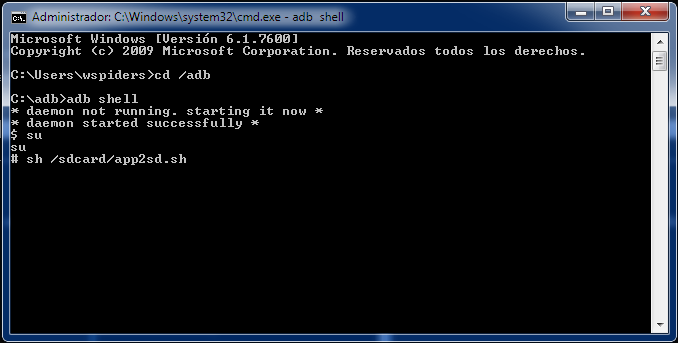
8.Les aparecerá un menu de opciones, presionen el numero cero "0"
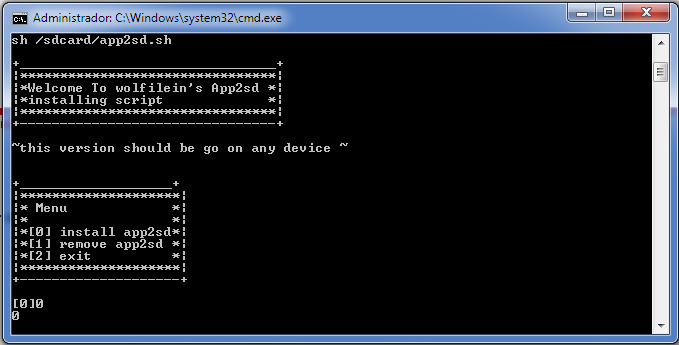
9.Ojo cuando presionen "0", después de algunos momentos se apagara el móvil y en la pantalla aparecerá esto:
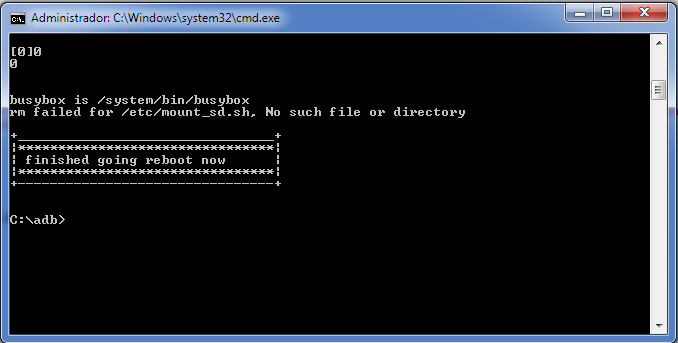
Cuando se apague el móvil, desconectenlo de la pc, para que funciono bien, en caso de que les salgo un error como este:
Preparación...Realizar copia de seguridad o backup de nuestro archivos como llamadas, mensajes, ajustes, aplicaciones etc
1.Lo primero que debemos hacer es abrir la aplicación que trae por defaul el celular de nombre: Backup and Restore (o otra parecida que tengan instalada)

2.Seleccionar que queremos que contenga el backup (no selecciones las aplicaciones, esas las respaldaremos aparte)
3.Esperar a que haga el backup
4.Abrir el Root Explorer y dirigirnos a donde están instaladas las aplicaciones: system/app o a data/app y selecciona la tecla izquierda del móvil
5.En el menu que sale selecciona Multi Select y selecciona todas tus aplicaciones

6.Presiona el botón situado arriba a la derecha en la pantalla, dice: Mount R/W
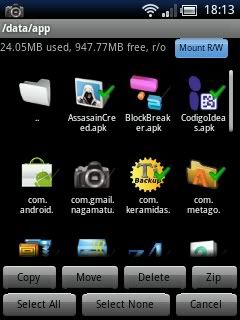
7.Con la tecla de retroceso del celular ve a sdcard y pega tus aplicaciones (puede ser dentro de una carpeta)
8.ahora conecta tu celular a la Pc y copia todo el contenido de tu tarjeta sd a la pc
Con eso tenemos respaldo de aplicaciones, mensajes etc.
Preparación del teléfono.....Reparación con Pc Companion
1.Abrir Pc Companion o Seus para actualizar
2.Conectar el móvil y esperar que cargue el programa
3.De las opciones que salen pongan en Support Zone
4.Seguir las instrucciones y esperar a que actualice-repare el móvil
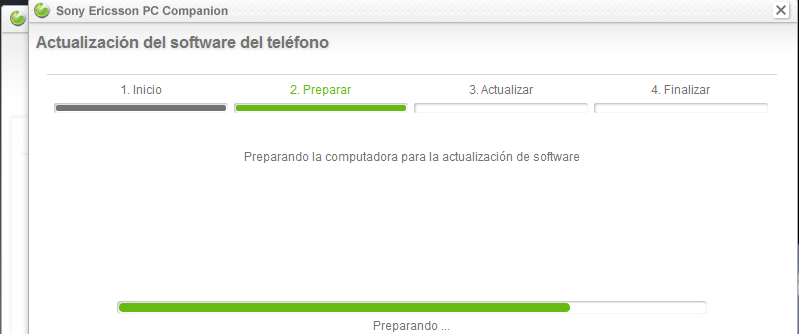
5.Cuando termine, solo desconectenlo, No lo Enciendan....no es recomendablelo encenderemos después de hacer las particiones a la sd y colocarla

Preparación de la tarjeta SD, Partición y Formateo.
1.Lo primero es instalar la el software que les deje arriba: PartitionWizard
2.Conectar su tarjeta al adaptador y a la pc
3.Abrir PartitionWizard
4.Les aparecerá el nombre de su unidad con la capacidad etc.... (ojo, reconocer bien su dispositivo no lo confundan con otra memoria usb o con el disco duro jajaja)
5.Dar click derecho sobre el y seleccionar "Delete"
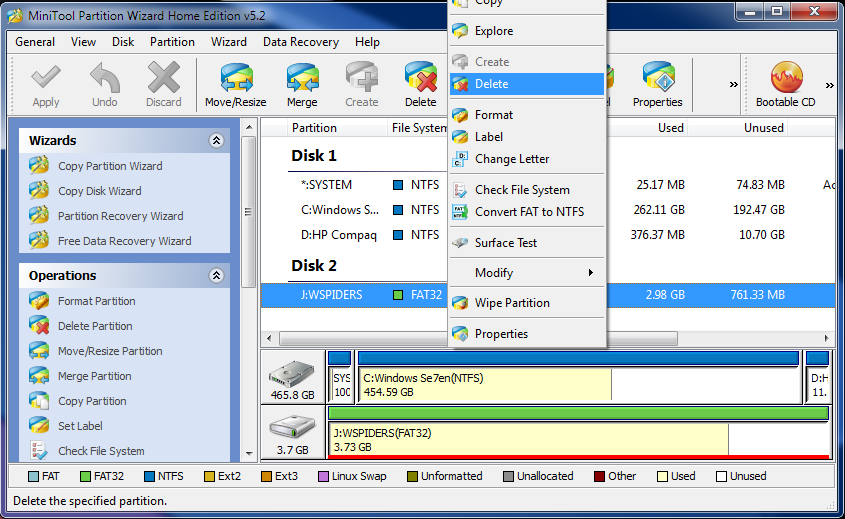
6.Eso borrara todo de su tarjeta sd, por eso la importancia de copiar todo a la compu

7.Ahora click derecho sobre la unidad y seleccionar en "Create"
8.Se abrirá una ventana como la siguiente donde tenemos que indicar el tamaño de las particiones
El tamaño de la partición es para los archivos normales, osea lo que puede usar la tarjeta para almacenar música, imágenes, etc...
*Selecciona en Create As la opción Primary
*Si tu sd es de 2Gb o menos selecciona el formato Fat
*Si tu sd es de 4Gb o mas selecciona el formato Fat32 (yo puse este por que es de 4gb mi sd)
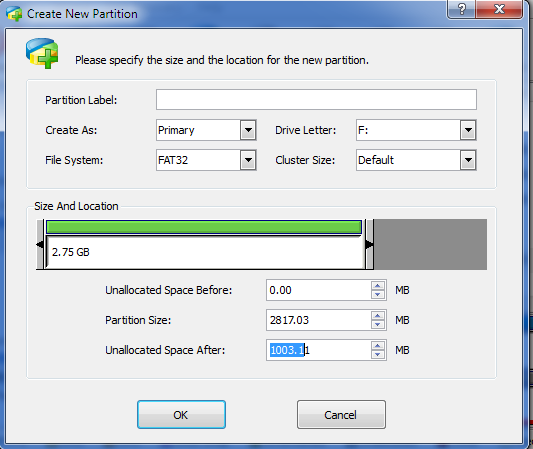
9.En donde dice Partition Size pongan el tamaño que quieren para la partición, yo puse 2817.03mb (3gb) para almacenamiento de datos
10.Donde dice Unallocated Space After es el espacio que dejaran para la segunda partición donde se instalaran las aplicaciones (yo deje 1gb)
Nota: No pueden poner mas de 1.4Gb para la segunda partición o se trabara el cel y se reiniciara demasiado ...No hay que ser codiciosos
11.Cuando llenen los campos den en O.K y se vera una partición con un cuadro verde que dice Fat32 o Fat
12.Ahora den click derecho en Unallocated, el que tiene el cuadro gris abajo del verde y seleccionen en "create"
Les saldrá un cuadro de advertencia del programa, solo den en aceptar
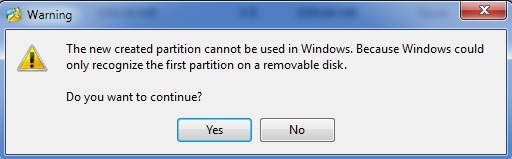
Luego les saldrá nuevamente la ventana de selección
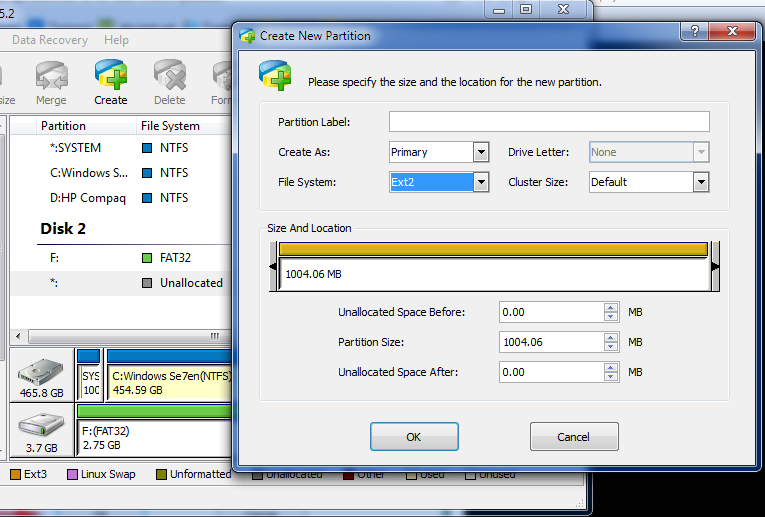
13.Nuevamente como muestra la imagen seleccionen en Create As el tipo Primary
14.En File Sistem seleccionen el que dice Ext2
15.En Partition Size dejen el espacio restante de la anterior partición (en la imagen se ve que es de 1004.06mb osea 1gb que deje antes)
16.Den en O.K, se vera algo como esto:
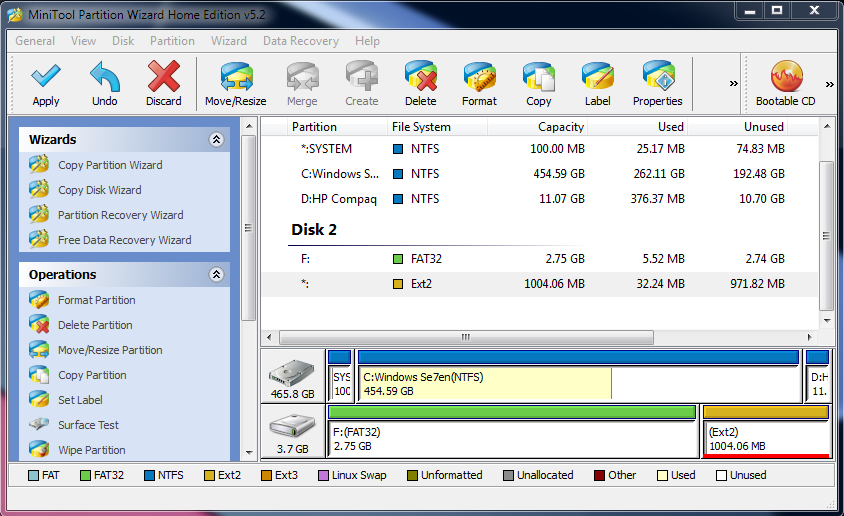
17.Solo resta presionar el botón que dice Apply, ubicado arriba a la izquierda del programa con una imagen de "palomita"
18.Les aparecerá un cuadro de progreso como este, solo esperen a que termine y listo
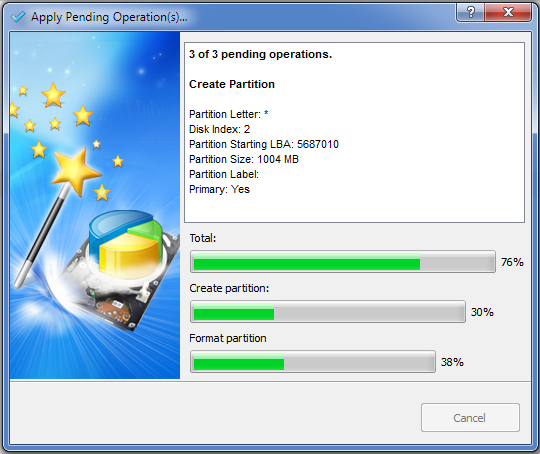
Listo ya tenemos particionada la sd para poder instalar las aplicaciones allí
Ahora cuando conectes tu móvil aparecerá como en la imagen....2 Unidades....solo 1 es reconocida por windows la otra unidad no se puede abrir ni nada (es donde se guardan las aplicaciones)

Ahora si pueden colocarla en el celular y encender el móvi
Proceso de Roteo del móvil
1.Nos dirigimos al disco duro C:/ y copiamos ahí la carpeta adb
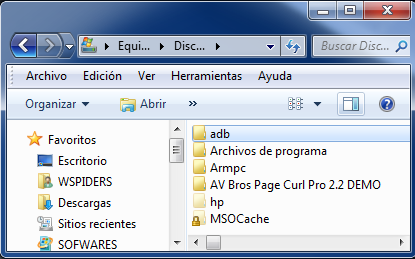
2.Apretamos en el teclado la tecla Windows + la tecla R
3.Escribimos la palabra cmd y presionamos enter para que se abra una ventana de comandos ms-dos
4.Escribimos lo siguiente: cd /adb y presionamos enter
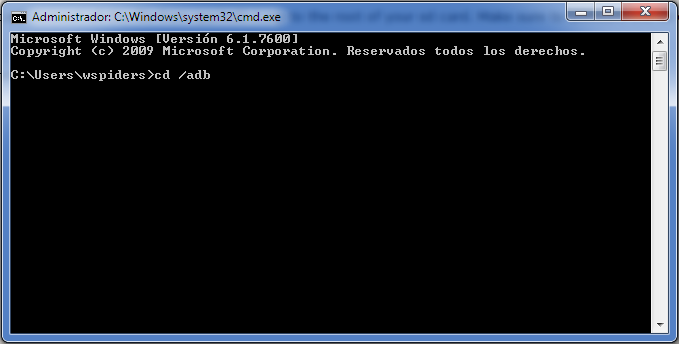
5.Ahora escribimos: adb shell presionamos enter nuevamente (si esta todo bien les saldrá el símbolo $en la linea de comandos)
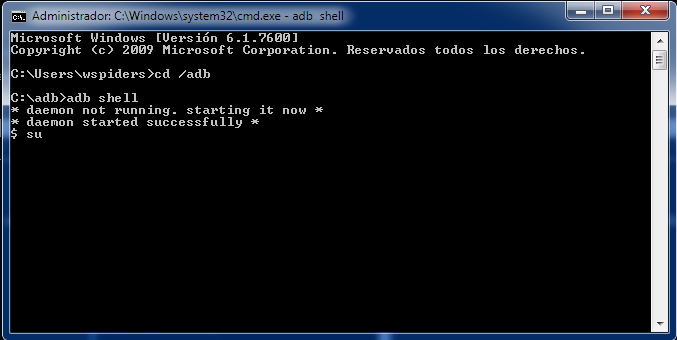
6.Luego escribimos: su ahora es cuando les pedirá en el móvil permisos de superusuario, se los conceden y si sale bien les aparecerá un símbolo "#" en la linea de comandos
7.Ahora escribimos esto: sh /sdcard/app2sd.sh
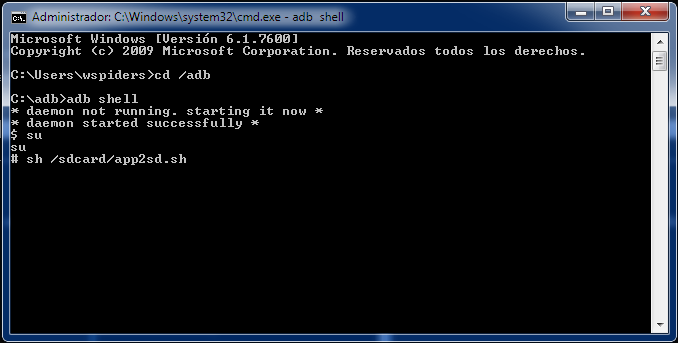
8.Les aparecerá un menu de opciones, presionen el numero cero "0"
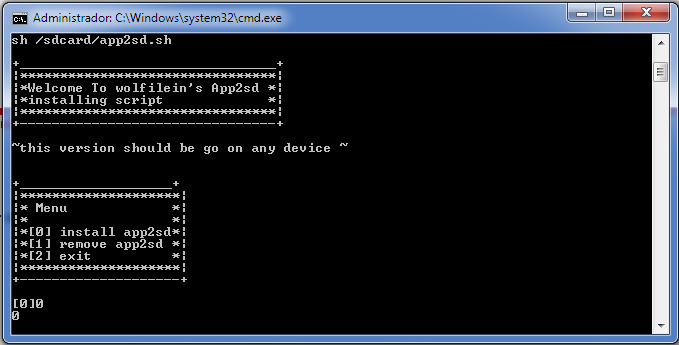
9.Ojo cuando presionen "0", después de algunos momentos se apagara el móvil y en la pantalla aparecerá esto:
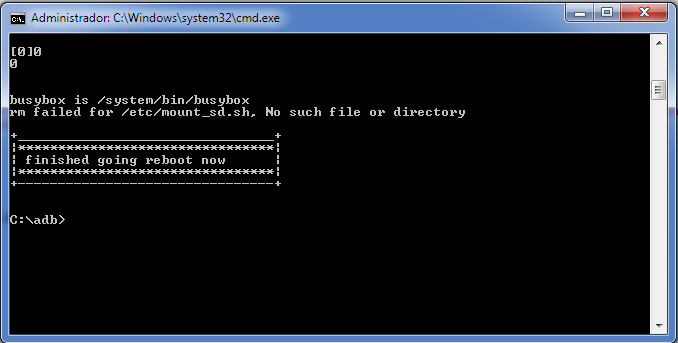
Cuando se apague el móvil, desconectenlo de la pc, para que funciono bien, en caso de que les salgo un error como este:
Código:
busybox is /system/bin/busybox rm failed for /etc/mount_sd.sh, No such file or directory +________________________________+ |********************************| | finished going reboot now | |********************************| +--------------------------------+
No se preocupen todo salio bien creo es un bug en el codigo
10.Su móvil encenderá solo y ya esta listo el proceso.
Comprobación de que funciono / PruebasPara comprobar si funciono hay varias opciones
1.Descargar de Market la aplicación Titanium Backup y debe mostrar algo como esto (3 unidades, la ultima es la del app2sd)

2.Entra con Root Explorer a la ruta /system/sd/ y comprobar que tienes 2 carpetas: sd y lost+found y dentro de /system/sd/ deben estar las carpetas lost+found y app
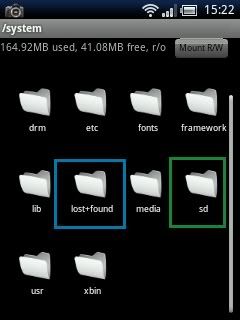
Todas las aplicaciones que instales, se instalaran en la sd por defaul, pero puedes moverlas al cel y del cel a la sd
entra a:
System/app Aplicaciones del teléfono que están protegidas
Data/app Aplicaciones del teléfono que se pueden eliminar
System/sd/app Aplicaciones de la tarjeta sd
Aquí una captura de las aplicaciones en la sd:
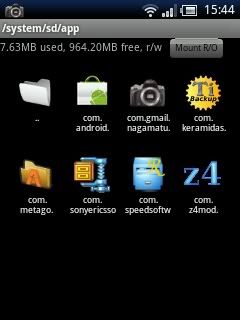
Guia por: wspiders
10.Su móvil encenderá solo y ya esta listo el proceso.
Comprobación de que funciono / PruebasPara comprobar si funciono hay varias opciones
1.Descargar de Market la aplicación Titanium Backup y debe mostrar algo como esto (3 unidades, la ultima es la del app2sd)

2.Entra con Root Explorer a la ruta /system/sd/ y comprobar que tienes 2 carpetas: sd y lost+found y dentro de /system/sd/ deben estar las carpetas lost+found y app
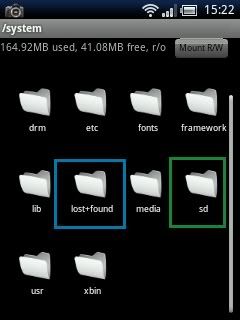
Todas las aplicaciones que instales, se instalaran en la sd por defaul, pero puedes moverlas al cel y del cel a la sd
entra a:
System/app Aplicaciones del teléfono que están protegidas
Data/app Aplicaciones del teléfono que se pueden eliminar
System/sd/app Aplicaciones de la tarjeta sd
Aquí una captura de las aplicaciones en la sd:
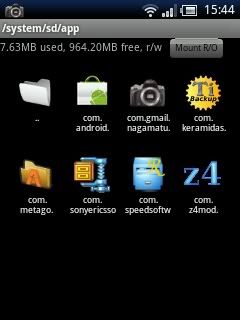
Guia por: wspiders
 17:19
17:19
 Mauricio Reyes
Mauricio Reyes

94 comentarios:
buenas! muy bueno el tuto, peor sabes q desde q abriste el cmd, todo lo q diiste q teclee no aparece, empezando desde el cd /adb
te voy a seguir el post unos dias a ver si me contestas... saludos
Bueno el tuto funcionando al 100 % solo debemos colocar el app2sd y sus archivos en la raiz del telefono y en c:\adb> para que funcione correctamente (proceso realizado para experia x10 mini pro android 2.1 update 1 para este el proceso de Root con el Z4mod no funciona deben descargar el SuperOneClickv1.9.1 y sus drivers para que ser root)
de lujo...
NO SIRVE DESDE LA PROGRAMACION CD/ADB LO UNICO QUE LOGRE FUE REINICIAR MI TELEFONO Y QUEDARME SIN NADA EN EL
Gracias por el aporte, funciona al 100% Probado en un Xperia X8 y por otra parte, no es necesario poner la carpeta app2sd en la sd, solo hay que poner los archivos que se descargaron, en mi caso para el X8, que contiene el archivo app2sh.sh en la raíz de la sd y asegurarse de no tener montado el almacenamiento USB con la PC de lo contrario sale un mensaje que dice que no puede abrir el archivo /sdcard/app2sh.sh.
P.D Si tienen dudad comenten, estaré pasando por aca regularmente.
Si tengo una memoria de 8gb como seria las particiones para qe me qede una de 1gb y el resto de 7 gb; como serian los valores en mb
Amigo si ya mi movil está actualizado a 2.1 de todas formas tengo que hacer el paso actualizar/reparar?
no se como hacerlo funcionar, por ahora me dejo la pura caga en el celu..
oye amigo yo me quedo en el ultimo paso y ya de ahi no me sale nada que es la carpeta adb o donde la sacaste
Muchas gracias todo funciono de maravilla
Muchas gracias la verdad es que me ha funcionado.
PD: aunque hay algunos pasos que no has explicado muy bien y te pierdes un poco.
al meter cd/amd me dice que el sistema no puede hallar la ruta especificada.
La carpeta esta en el disco duro C y no se que puede estar fallando. Donde debo pegar la carpeta de archivos especifica del movil? (xperia mini pro)
vale, el problema es que estaba metiendo la barra del revés jajaja. Ahora lo que me pasa es que al meter "su" en el comando salta "permission denied" y en el telefono no pone nada para aceptar lo de super usuario ni nada. que hago?
antes del proceso del roteo, en mi x8 no se podía, me salían varios errores, para poderlo instalar utilice primero el Super One Click para rotear y active la depuración usb para poder instalar lo del app2sd. quedo perfecto. el tuto esta bien solo faltan pequeñas cosas como los problemas mas comunes y sus soluciones, en este caso tuve que experimentar.
Anónimo dijo...
Gracias por el aporte, funciona al 100% Probado en un Xperia X8 y por otra parte, no es necesario poner la carpeta app2sd en la sd, solo hay que poner los archivos que se descargaron, en mi caso para el X8, que contiene el archivo app2sh.sh en la raíz de la sd y asegurarse de no tener montado el almacenamiento USB con la PC de lo contrario sale un mensaje que dice que no puede abrir el archivo /sdcard/app2sh.sh.
P.D Si tienen dudad comenten, estaré pasando por aca regularmente.
amigo necesito que me ayudes plis necesito poner las apliacciones en la sd y me acabo d comprar 1 targeta de memoria de 8gb plis contactate conmigo a mi face franco.ambrosioni mandame 1 msj haci t asepte , o sino al msn franexe_14@hotmail.com plis necesito que me ayudes
Ayuda sin darme cuenta MOVI las app a la tarjeta sd y antes de terminar se reseteo, ahora enciende hasta donde carga el logo y se vuelve a reiniciar indefinidamente.
COMO VUELVO A PONER LAS APP EN LA CARPETA SE SISTEMAs si no `puedo prende el telefono? AYUDAA
Al poner adb shell.. me sale el mensaje device not found =(... help!
buenas necesito ayuda en la parte final donde uno le sale # y tiene k poner los comandos los tecleo correctamente y le doy enter pero no me aperese niappngun menu lo unico k dice es can´t open sdcard/app2sd.sh ayuda por fa por lo demas todo lo pude hacer bn
como en todos los post leidos quedo pegado en el adb!
nunk me ha salido ese signo $ tengo instaldo el root eplorer tengo instalado el super usuario pero sale device not found... no comprendo lo he intentado miles de veces... x8 postee el que sepa porfavor
amigos les dejo mi post ya que llevo 2 dias intentando hacer esto y porfin lo consegui, creo q la parte mas engorroza es donde ponemos el comando cd /adb damos enter.
y luego tecleamos adb shell...
ami en lo personal no me funcionaba de ninguna manera pero me di el trabajo de revisar que estubiera el super usuario en el telefono (rooteado) luego que estubiera funcionando root explorer (permitido por super usuario)
y el gran detalle es que este en modo depuracion de USB (configuracion>aplicaciones>desarrollo>depuracion USB(activado)) espero les funcione.... una vez que salga el signo $ como dice en este tutorial el resto funciona excelente! espero les sirva, collmatur@hotmail.com por si hay alguna duda
en los pasos que explicas el roteo, en el primer paso dices pegar el archivo adb.... de donde sacamos ese archivo??? si alguien me ayuda porfavor muy agradecido
a mi si me funciono solo que al final todo el back up de los archivos que hicimos como los devuelvo a tel fotos videos mensajes y los juegos y aplicaciones instaladas que pasa con todo eso el procedimiento me salio perfecto pero que hago con eso alguien sabe gracias??
oye fijate que ya hice todo y todo me funciona solo que cuando ya voy en lo ultimo ya no se que hacer me aparece
despues que agrego #sh /sdcard/app2sd.sd
me aparece sh /sdcard/app2sd.sh
sh: can´t open /sdcard/app2sd.sh
#
ahora que puedo hacer aca o alguna sugerencia ayuda por favor
///////////*willy tenes que activar el modo de depuracion usb.. que no es lo mismo que el modo usb--..////////////
ps fijate que ya lo hice pero me sigue dando igual pero no se si tenga que activar el de pantalla activa y el de permitir ubicacion similada
broer todo bien.. pero lode la carpeta adb naa de nada como es en esa parte
Cual es la carpeta adb!!! no la encuentro!
me parece exelente ... podrias proporcionar datos, dimencioneso cantidades para una tarjeta de 8 Gigas ... GRACIAS de antemano.
una ayuda urgente despues de hacer todos estos pasos que si me funciono perfectamente desapareci mi market :/ que puedo hacer ayuda porfa
hola,alguien me puede ayudar porfavor,segui todos los pasos pero ahora no me reconoce la tarjeta sd el telefono y el pc me dice q tengo q formatearla pero no me deja =/ necesito ayuda porfar
bien el tuto bro pero podrias desirme cual es la carpeta adb q no la encuentro
sedebe de for matear dale que si y ya
Cuando hay que poner su me sale permission denied... ayuda, mi móvil es un xperia mini pro
gracias
se reinicia el telefono y se pierde toda informacion de el, se te queda con los restos de fabrica o yo lo he hecho mal que no creo o es UN TIMOO...
hola tengo el x8 y al llegar a lo de archivo /sdcard/app2sd.sh me dice not found el archivo esta en la memoria del telefono que puedo hacer
ya ise todo como indica y no la carpeta adb esta en el disco duro y en mi memoria y esta en modo depuracion usb pero al dar sh/sdcard/app2sd.sh dice not found me podrian explicar a detalle ke hacer ya todo lo demas si sale bien
mira puedes usar el SuperOneClickv1.9.1 para rootearlo sin problemas yo lo e hecho en varios xperia y me a funcionado demaciado bien te aconsejo eso para rootearlo
muy bueno amigo al 1000%
aggg xD tengo un problemaen la parte de poner sh /sdcard/app2sh.sh primero no tengo esos archivos en la targeta de memoria xD segundome dicen can't open lo tengo en modo depuracion y no probe con desmontar la targeta y ponerlo en modo carga xD q hago
Todo muy bien explicado excepto por una cosa podrias explicar el tamano qeu deben llevar las particiones en una memoria de 8gb y si debe ser fat o fat32 gracias
tengo un gran problema, COMPRE UN SD DE 8 GIGAS, PERO MI LECTOR DE SD NO LO RECONOCE PARTICIONE USANDO EL CELULAR, PERO EL LIO COMIENZA CUANDO PONGO CD ADB, NO APARECE EL DIRECTORIO, TAMBIEN QUISIERA Q ME DIGAN COMO INSTALAR ROOT EXPLORER, EL CELULAR NO ME DEJA, CON EL ONECLICK LOGRE PONER EL SU PERO NO EL ROOT EXPLORER AYUDA URGEEEEEENTE TENGO UN XPERIA X10 MINI PRO SOFT 2.1
Todo muy bien pero cuando pongo sh /sdcard/app2sd.sh despues del # me sale can't open /sdcard/app2sd.sh como puedo solucionar
hola que tal la verdad hize todo paso por paso pero se supone que se particiono pero a la hora de ponerlo en el telefono solo me reconoce la primera particion y luego me deja solo las 3gb la otra no me aparece y cuando la perticiono no me aparecen las barras una en verde y la otra en amarillo a ver si me pueden ayudar gracias y saludos
tejanostyle64@yahoo.com.mx
holas disculpen pero alguein puede subir ñla forma d rootear el sony ericcson xperia x10 mini pro q no se q es lo q hago mal pero hasta ahora no puedo.
por favor manden un tutorial a joel_jirafito89@hotmail.com
paso por paso por favor cuando ejecuto el one click se cuelga y no avanza mas por favor se los pido gracias d antemano atte joel joel_jirafito89@hotmail.com
grasias amigo muchos tutos pero el tuyo es el mejor y espesifico 100% recomendable
en la parte "su" ...cuando lo introdusco me sale "permission denied" ¿por que sera? alguien por favor
ayuda tengo el mismo problem su: permision denied por favor alguien que me ayude
intento instalar pc companion n mi pc pero no funciona ya lo intente en distintas pc y no sirve ayuda
Me funciono de maravillas, ojo hay que activar el modo depuracion USB al final y el rooteo antes de utilizar el comando "SU"
Donde esta la carpeta adb!!!???
oigan despues de poner sh /sdcard/app2sd.sh me sale can´t open /sdcard/app2sd.sh que hago? o que estoy haciendo mal ya prove poniendo el celular en almacenamiento USB y tambien en modo depuracion de las dos formas me sale igual mi cel si esta rooteado ayuda porfavor (Xperia 10mini con Android 2.1)
no me aparese la carpeta adb que hago????
Cuando Pongo abd shell, Me Dice Lo Siguiente:
"abd" no se reconoce como un comando interno o externo, programa o archivo por lotes ejecutable.
Que Hagoo ?? Urgente Porfavoor :/ Dejo Mi Correo Para Qe Puedas Responder Lo Antes Posible. Pd:Chikonaturaldelflow@gmail.com Favor De Responder El Qe Me Pueda Ayudar :)
a muy facil men lo que tienes que hacer es copiar la carpeta adb en disco local C osea tu disco duro y despues ya los comandos te funcionaran a la perfeccion
oye no importa si despues de hacer todo el procedimiento pongo otra sd card o otra vez hay que realizar el procedimiento
con la nueva memoria
no pues tienes que hacerlo con la otra memoria solo la parte de formatear y agregarle un espacio de 1 giga por ejemplo te recomiendo que sean unos 500 megas mucho por que no creo que llenes una memoria de aplicaciones y de ahi en fuera todo lo que sigue de igual manera
Por favor que alguien publique la carpeta ADB. O como funciona???, ya varios han preguntado. Gracias
Compa la carpeta ADB esta al principio de la pagina este es el link para descargarla http://www.4shared.com/dir/9YoOdC4_/App2SD.html
Saludos, me compre uno de estos modelos y ya se me lleno la memoria con pocas aplicaciones de market, pero jamas pense que seria un parto trabajarlas desde la SD. suerte.
no me reconose los comandos y e metio la carpeta abd en el disco duro que puede ser,
ayuda
e descubierto un modo sensillo y eficaz solo te tienes k descargar link2sd en el market y crear las particiones en la sd y funciona a la perfeccio suerte
Por que nadien contesta post muerto!!
Ayuda por favor es urgente¡¡¡¡¡¡¡¡¡¡¡¡¡¡¡¡ sin darme cuenta MOVI las app a la tarjeta sd y antes de terminar se reseteo, ahora enciende hasta donde carga el logo y se vuelve a reiniciar indefinidamente.
COMO VUELVO A PONER LAS APP EN LA CARPETA SE SISTEMAs si no `puedo prende el telefono? AYUDAA
conecta tu equipo en modo flasheo y copialas de nuevo
y como hago para conectar el equipo en modo flasheo?
no hay alguna forma de guardar las partidas de los juegos? saludos
La verdad parecen todos unos tontos, nadie responde a nadie, en principio vi que muchas personas preguntan sobre la carpteta adb. esa pinche carpeta que nadie concoce y nadie da a conocer, este aporte es una mala copia de muchas que se hicieron, con el problema de esa pinche carpeta adb!!! de donde mmmm.... se la copia
bueno miren deben de copiar el archivo app2sd.sh en la memoria sd para que ya no els salga la leyenda device not foun tengan en cuenta que es importante que este activada la depuracion usb, y si les pregunta que si queiren explorar archivos, le dan solo en dodne dice cargar telefono, es importantye que si no tenian el archivo app2sd.sh en la raiz de la memoria sd deben reiniciar todo el proseso, es decir, cerrar el simbolo del sistema y volver a hacerlo desde el principio, saludos
la carpeta adb,,cual es,,,porfa contesten
por fa por faaaaa, q alguien q sepa me responda, tengo un problema con la segunda parte dl proceso, en la pantalla ms-dos al poner adb shell me da error, no se q hacer, ayuda por favor
gracias .me sirvio de mucho soy novato..pero googleando se consigue de todo..muchas gracias.
dan el p... link para bajar la carpeta ADB desde /?http://www.4shared.com/dir/9YoOdC4_/App2SD.html pero el pinche archivo solo se descarga con cuenta premium... una mierda... lo demas.. por no decir que con eso te qdas barado
se tiene que crear la carpeta adb o ya existe...
RECUERDEN:
ANTES DE ABRIR EL CMD Y TODO ESTO!
ENVIEN EL ARCHIVO APP2SD.SH A LA RAIZ DE LA SD, es decir, conecten el celu en modo transaferencia manden el archivo a la raiz, desconecten, vuelven a conectar, pero ojo, en modo Carga Telefono, y siguen con los procesos del CMD en adelante!
El problema, es que el amigo que hizo el tutorial, no indico que hay que mandar ese archivo antes, si no les saldra el mensaje que a muchos, me incluyo, el de : Cant file ....etc etc!
Saludos
haber camarada me trabe por que ne explicaste bien primero me trabe en el comando adb shell ok lo sulucione pero de donde no paso es en este sh /sdcard/app2sd.sh ya lo descage y lo pegue y nada ya me desepere porfa ayudame
bueno.......datalladamente explico como (para lo del error del cant file.....):
1º copien el contenido de la carpeta x10 mini pro (en mi caso) a la raiz de la SD
2ºcierren el cmd (mejor si no lo habrieron o lo mantenieron cerrado)
3ºpongan en modo depuracion el cel
4º cuando conecten el cel ponganle en cargar telefono (rooteado por supuesto)
5º recien pongan el simbolo windows+r
6º listo no les deberia salir ningun problema!!!!!
6º
de donde sale la carpeta abd ayudaaaa tengo todo el dia en estooo :(
hice todo como decia hasta que me piden la carpeta esa adb...noc que hacer mi tlf hecho un pupu ahora le tengo q instalar todo de nuevo...hagan un video o expliquen mejor que soy brutica pa estas cosas -_-
todo salio al pelo muchas gracias
Cual es el Root Explorer Del 4 Paso? No está en mi sony ericsson Xperia X8 |:
ayuda!! todo bien hasta que tengo que ingresar el sh/sdcard/app2sd.sh :-S el archivo lo puse en la sd, lo tengo en depuracion y tb le puse cargar telefono, y cuando escribo ese comando me dice not found :-/
Que hago??? pliiiis sos!!!
de donde copio la carpeta adb a la unidad c:/?
Men de adb shell no paso me podrias ayudar???????????????
Ayuda, Me funciono , pero luego de un tiempo empezó a instalar las app en el cel, como le hago para que instale las app en la sd o como le hago para pasar las app del cel a la sd. Saludos.
gracias por el aporte
AMI TAMBIEN ME SUCEDE LO MISMO NO SE DE DONDE SE SACA
a mi me sucedia lo mismo luego me fije k el disco que es mas grande no le habia puesto primario fijate en ese detalle
de donde sacaste el adb yo no lo encuentro tengo un xperia pro
Gracias Bro funciona al 100
ya hice todo y al parecer todo el procedimiento salio bien, pero no puedo ejecutar el root explorer ni el titanium, y tampoco puedo conectar a wifi, no se que paso.
oye pregunta esto sirve solo para xpiria x10 mini pro o tambien para el x10 mini
y donde aparece la carpeta adb
toca descargar app2sd ???
visiten esta pagina kisas les sirva... es para eliminar app del cel y te explica como rootear el cel...
http://www.vidaamarilla.com/2011/07/quitar-aplicaciones-innecesarias-en.html
Publicar un comentario